Как включить в опере впн
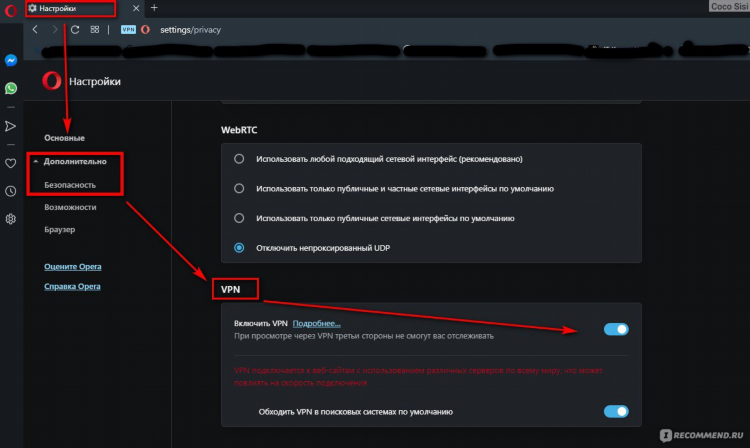
Как включить VPN в Opera
Встроенная функция VPN в браузере Opera предоставляет пользователям возможность повысить свою конфиденциальность и безопасность в сети. Данная статья содержит подробную инструкцию по активации и использованию VPN в браузере Opera.
Активация VPN в браузере Opera
Для того чтобы включить VPN, необходимо выполнить следующие шаги:
- Запустите браузер Opera.
- В левом боковом меню найдите значок "Настройки" (обычно представлен в виде шестеренки) и нажмите на него.
- В открывшемся разделе настроек прокрутите страницу вниз до блока "Конфиденциальность и безопасность".
- В данном блоке найдите пункт "VPN".
- Переведите переключатель напротив пункта "Включить VPN" в активное положение. После активации переключатель изменит свой цвет, сигнализируя о том, что VPN включен.
После выполнения этих действий значок VPN появится в адресной строке браузера Opera.
Настройка параметров VPN
Браузер Opera предлагает несколько опций для настройки VPN-соединения:
- Выбор виртуального местоположения: Пользователь может выбрать один из доступных регионов VPN-серверов (например, Европа, Америка, Азия). Для выбора региона необходимо нажать на значок VPN в адресной строке и в выпадающем меню выбрать желаемое местоположение.
- Обход VPN для поисковых систем по умолчанию: Данная опция позволяет поисковым системам определять ваше реальное местоположение для предоставления более релевантных результатов поиска. Эта функция может быть активирована или деактивирована в настройках VPN.
- Подключение при запуске браузера: При активации этой опции VPN будет автоматически включаться при каждом запуске браузера Opera.
Для доступа к этим настройкам следует нажать на значок VPN в адресной строке и перейти в раздел "Настройки".
Использование VPN
После того как VPN успешно включен, весь интернет-трафик браузера Opera будет проходить через зашифрованный туннель, обеспечивая следующие преимущества:
- Повышение конфиденциальности: Скрытие реального IP-адреса пользователя и его местоположения.
- Безопасность в публичных сетях Wi-Fi: Защита данных от перехвата в незащищенных сетях.
- Доступ к контенту: В некоторых случаях VPN может позволить получить доступ к контенту, который может быть ограничен в определенном регионе.
Важно отметить, что использование VPN может незначительно снизить скорость интернет-соединения из-за дополнительной маршрутизации трафика.
Отключение VPN
Для того чтобы отключить VPN в браузере Opera, необходимо повторить шаги по активации, описанные выше, и перевести переключатель напротив пункта "Включить VPN" в неактивное положение. После отключения значок VPN исчезнет из адресной строки.
Как включить в опере впн: часто задаваемые вопросы
Что такое VPN в Opera?
Встроенный VPN в браузере Opera – это бесплатная функция, которая позволяет пользователям шифровать свое интернет-соединение и скрывать свой IP-адрес, повышая таким образом конфиденциальность и безопасность в сети.
Безопасен ли встроенный VPN в Opera?
Встроенный VPN в Opera обеспечивает базовый уровень безопасности и конфиденциальности. Однако для более высокого уровня защиты рекомендуется использовать специализированные VPN-сервисы.
Влияет ли VPN на скорость интернета?
Использование VPN может незначительно снизить скорость интернет-соединения из-за дополнительной обработки и маршрутизации трафика через VPN-сервер.
Нужно ли платить за VPN в Opera?
Встроенный VPN в браузере Opera предоставляется бесплатно.
Как узнать, что VPN работает?
После включения VPN в адресной строке браузера Opera появится соответствующий значок. Кроме того, можно воспользоваться онлайн-сервисами для проверки IP-адреса, который должен отличаться от вашего реального IP-адреса.
